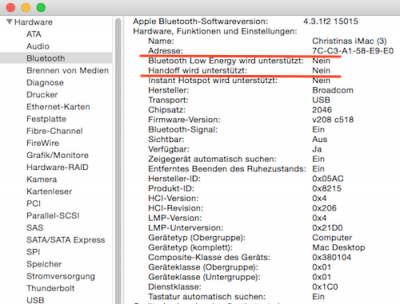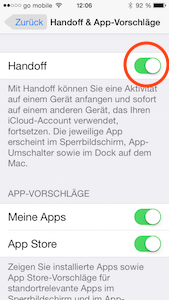Handoff in Yosemite geht nicht?
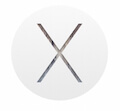
Handoff ist an sich eine feine Idee: Wenn man einen Mac, Macbook, Macbook Air oder Mac Mini sein eigen nennen kann und zusätzlich ein iPhone oder iPad besitzt, ist es seit der Einführung von Mac OS Yosemite grundsätzlich möglich, Arbeiten, die man auf dem iPhone oder dem iPad begonnen hat, auf dem Mac weiterzuführen oder umgekehrt. Apple nennt als Voraussetzung, dass sich beide Geräte in unmittelbarer Nähe zueinander befinden müssen und jedes Gerät beim gleichen iCloud Account angemeldet sein muss. Das iPhone oder iPad muss mit iOS 8 laufen.
Ein Symbol weist bei eingeschaltetem Handoff auf dem Mac bzw. auf dem Sperrbildschirm des iOS Geräts dann jeweils darauf hin, dass eine Weitergabe ans andere Apple Gerät mit Handoff möglich ist. Eine auf dem iPhone halbfertig geschriebene E-Mail kann dann beispielsweise auf dem iMac fertig geschrieben werden.
Diese Apps unterstützen Handoff:
– iWork (Pages, Numbers, Keynote)
– Safari
– Mail
– Erinnerungen
– Notizen
– Nachrichten
– Kontakte
– Kalender
– Karten
Handoff von Yosemite wurde von Apple groß angekündigt, viele Mac-User waren daher natürlich gespannt darauf, wie das Ganze nun funktioniert und praktisch wie von Zauberhand Dokumente zwischen dem iPhone oder iPad und einem Mac Rechner „hin-und herwechseln“. Doch bei vielen Nutzern geht Handoff unter Yosemite nicht. Das kann an fehlenden Einstellungen liegen oder auch daran, dass man einen Mac oder Macbook besitzt, welches Handoff gar nicht unterstützt.
Voraussetzungen für Handoff in Yosemite:
Der Mac muss mit Mac OS Yosemite laufen.
Das iOS Gerät muss über iOS 8 verfügen.
Man muss einenen für Handoff kompatiblen Mac besitzen. Dazu gehören die Modelle Macbook Pro, Macbook Air, Mac Mini, iMac alle ab 2012 sowie das Mac Pro Modell ab Ende 2013. Mit iOS 8 werden iPhones ab dem iPhone 4s unterstützt sowie iPads der 5. Generation.
Ihr Gerät muss über Bluetooth 4 LE verfügen.
Um herauszufinden, ob ein Mac oder Macbook für Handoff in Yosemite geeignet ist, tut man Folgendes:
Gehen Sie in der Menüleiste des Mac auf das Apfel-Symbol und wählen dort „Über diesen Mac“. Im sich öffnenden Fenster sieht man dann schon auf den ersten Blick, welches Mac Modell man besitzt. Wenn man hier dann auf „Systembericht“ klickt, findet man in der linken Seitenleiste unter Hardware den Eintrag „Bluetooth“. Hier sieht man dann im rechten Fensterbereich Angaben darüber, ob Bluetooth Low Energy bzw. Handoff überhaupt unterstützt wird. Steht dort ein Nein, hat man schlichtweg Pech und kann Handoff in Yosemite nicht nutzen.
Wird Handoff auf Ihrem Mac oder Macbook unterstützt, funktioniert aber trotzdem nicht, kontrolliert man folgende Einstellungen:
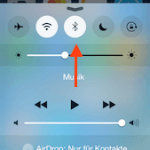
Am Mac geht man in die Systemeinstellungen und wählt dort dein Eintrag „Bluetooth“, wo man die Funktion ggf. noch einschalten muss.
Zuletzt muss auch auf dem iPhone die Handoff Funktion aktiviert sein, diese findet man in den Einstellungen unter „Allgemein“.
Die Geräte müssen zwingend in iCloud mit der gleichen Apple ID angemeldet sein.
Wenn die Handoff Funktion unter Mac OS Yosemite funktioniert, wird nun künftig unten links im Dock des Mac oder Macbooks ein Handoff-Schalter zu sehen sein, über welchen man die Arbeit innerhalb einer App fortführen kann, wenn sie auf dem iPhone begonnen wurde.
Umgekehrt erscheint auf dem iPhone ein Hinweis im Sperrbildschirm.
Hinweis: Damit das Ganze auch bei Pages, Numbers oder Keynote funktioniert, müssen Dokumente in iCloud abgelegt werden.
Gibt es eine Möglichkeit mit einem älteren Mac Modell Handoff trotzdem zu nutzen?
Im Internet kursieren Tipps, wie man auch ältere Macs für die Handoff-Funktion nutzen kann. Dafür sind allerdings mehrere Systemumstellungen notwendig, von denen ich persönlich schon allein aus Sicherheitsgründen Abstand nehmen würde. Wer meint, unbedingt Handoff nutzen zu wollen, kann sich ein Tool herunterladen, welches es möglich machen soll, Handoff zum Laufen zu bringen. Aber auch das funktioniert nicht für alle Hardware Modelle. In jedem Fall wäre es dringend ratsam, sich vorher unbedingt ein komplettes Backup zu erstellen, bevor man das Tool installiert.
Persönliche Anmerkung:
Einer unserer iMacs stammt von Mitte 2011 und unterstützt Handoff ebenfalls nicht. Ich vermisse an diesem iMac ehrlich gesagt nichts, denn Dateien werden sowieso über iCloud standardmäßig synchronisiert und im Prinzip ist die Funktion meiner Meinung nach nur dann wirklich sinnvoll, wenn man z.B. wegen ständigem Zeitdruck wirklich dringend von einem auf das nächste Gerät wechseln muss, um schnell weiterarbeiten zu können.
Was allerdings auf dem alten iMac funktioniert, ist dass ein Telefonat gleichzeitig auf dem iPhone, iPad und iMac eingeht und ich dann entscheiden kann, wo ich rangehe. Beim ersten Anruf war ich leicht überrascht vom dreifachen Klingeln. 🙂